我们平时都会使用电脑连接投影仪,这样可以将电脑桌面投影到更大的屏幕上,获得更好的视听体验,但是很多人都不知道怎么将电脑连接投影仪,具体要怎么进行操作呢?今天小编就来分享一下笔记本电脑连接投影仪的方法!
笔记本电脑连接投影仪具体教程如下:
1、将投影仪的vga线插入电脑的vga接口中,如图所示:

2、然后按组合键win+i打开设置窗口,然后点击打开系统,如图所示:
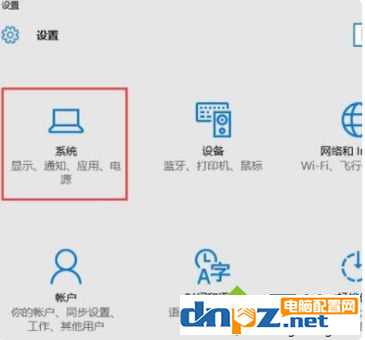
3、在系统设置的显示选项卡中,我们在右侧找到高级显示设置并将其打开,如图所示:
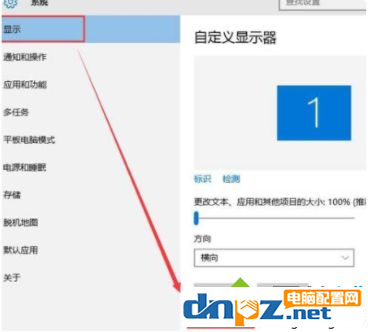
4、接着在高级显示设置窗口中点击文本和其他项目大小调整的高级选项,如图所示:
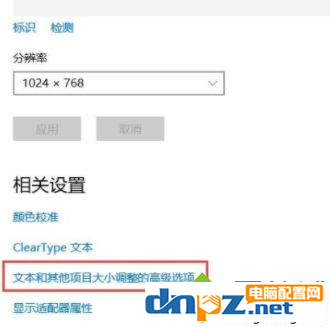
5、最后在显示窗口中,点击左侧的投影第二屏幕,在屏幕右侧会出现投影的相关设置,如图所示:
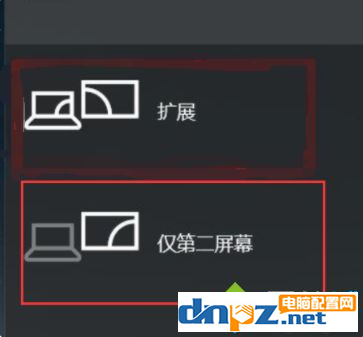
6、如果投影仪使用完毕,拔出vga接口,再按照上述步骤重新设置,选择仅电脑屏幕即可恢复正常设置。
总结:大家先连接VGA线,然后打开电脑设置的系统与安全,点击左侧的显示,再选择高级选项,选择第二屏幕进行相关设置就可以了!
笔记本电脑连接投影仪具体教程如下:
1、将投影仪的vga线插入电脑的vga接口中,如图所示:

2、然后按组合键win+i打开设置窗口,然后点击打开系统,如图所示:
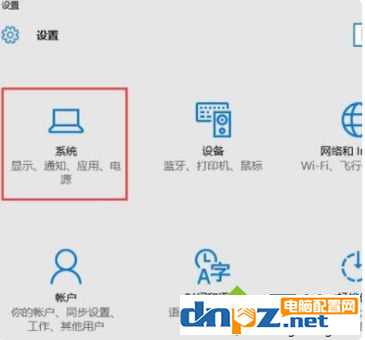
3、在系统设置的显示选项卡中,我们在右侧找到高级显示设置并将其打开,如图所示:
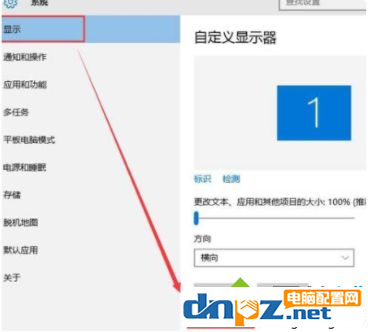
4、接着在高级显示设置窗口中点击文本和其他项目大小调整的高级选项,如图所示:
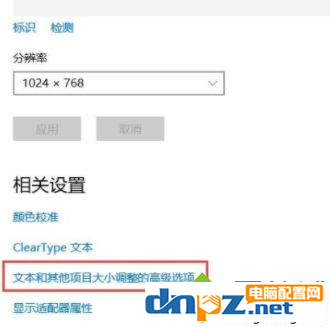
5、最后在显示窗口中,点击左侧的投影第二屏幕,在屏幕右侧会出现投影的相关设置,如图所示:
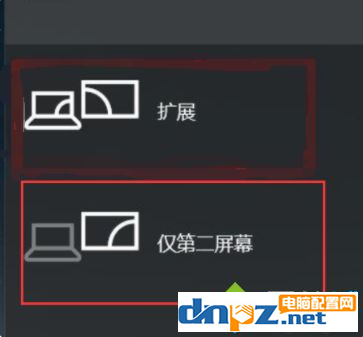
6、如果投影仪使用完毕,拔出vga接口,再按照上述步骤重新设置,选择仅电脑屏幕即可恢复正常设置。
总结:大家先连接VGA线,然后打开电脑设置的系统与安全,点击左侧的显示,再选择高级选项,选择第二屏幕进行相关设置就可以了!
- ps处理大型图片需要什么配置?4k修图ps电脑配置要求
- 教你用电脑看电视直播,PotPlayer软件+m3u直播源【完全免费】
- 如何在Mac电脑上进行屏幕录制?mac电脑录屏的几种方法介绍
- 古董级的老电有必要升级吗?老电脑显卡升级意义何在?
- 怎样找回电脑已删除的视频文件(怎么找回手机里删掉的相册和视频)
- 电脑病毒木马有哪些?八种常见的木马类型介绍
- 触摸屏笔记本电脑好用吗?触屏笔记本的5个优缺点
- 电脑操作系统64位系统真的比32位系统快吗?
- 电脑的品牌一共有哪些?2022年一线、二线、三线品牌电脑详细介绍
- 鲁大师跑分靠不靠谱?懂电脑的人不会轻信鲁大师跑分
- 主动式、半被动式、被动式电源散热有什么区别及优缺点
- 电脑矿渣是什么意思?矿渣是二手配件吗?
















